Det är så lätt att ta tillägg till Twitter, Facebook och till och med musiktjänster.
Tyvärr, medan dessa tillägg är bra för att umgås och surfa, kan de vara resursvaror eller distrahera dig med animerade ikoner medan du försöker bli produktiva. Det finns en förlängning som kan hjälpa till att lösa det här sammanhanget för dig: Kontext. I grunden grupperar den här utvidgningen dina andra tillägg för situativ användning. Så om du arbetar, handlar, eller bara surfar för skojs skull, kan du bara ladda de relevanta tilläggen. Så här börjar du:

Steg 1: Gå till förlängningssidan för Context i Chrome Web Store.
Steg 2: Klicka på den blåa Lägg till i Chrome och tryck sedan på Installera i popupen som följer.
En liten handledning laddas för att visa dig hur du använder tillägget (steg som anges nedan).

Steg 3: Klicka på knappen Ny kontext i nedre vänstra hörnet. Namn på sammanhanget och välj en ikon för att representera den. Du kan upprepa detta så många gånger du vill tills du har skapat alla dina sammanhang.

Dina kontext kan organiseras genom att dra sina plattor med flyttpil i övre högra hörnet. Så om du vill att tillägg för arbete ska listas före tillägg för shopping, är det en enkel lösning.
Steg 4: Dra dina tillägg från listan längst upp till rätt kontext i området nedan. Om du gör ett misstag klickar du bara på X på höger sida av förlängningsplattan.

I vissa fall kanske du vill att en tillägg ska laddas för alla sammanhang - som ett tema för Chrome eller din Gmail-kontroller.
Steg 5: Tryck på Spara-knappen längst ner på skärmen. Nu är du redo att börja använda kontextutvidgningen.
Allt du behöver göra är att klicka på den lilla vita pusselbiten i Chrome-verktygsfältet för att välja vilken kontextgrupp du vill ladda. Det finns också ett alternativ att ladda alla tillägg, om du vill ha allt tillgängligt.
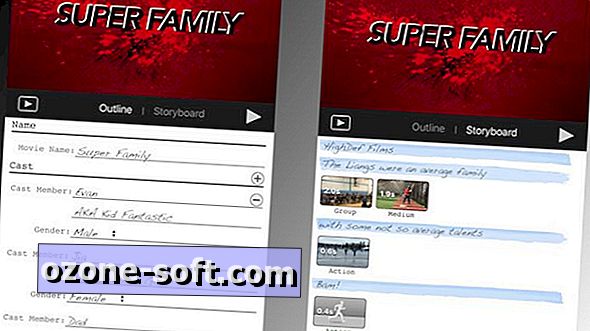












Lämna Din Kommentar